Субтитры pgs. Что такое субтитры? Как включить субтитры? Сборка с помощью tsMuxeR
The Bluray m2ts format allows for two types of on-screen overlays that can be used for . One is based on text but as for now I"ve seen no BluRay using this one for subs. The other one is the PGS (Presentation Grapic Stream) and consists in bitmaps (and the timeframes on which they have to be displayed). That second stream is by far the most commonly used by BluRays. As we"ll see below, tools exist to extract that stream to .sup files. It"s not the same format as .sup files that some tools extract from DVDs.
Note that HD DVD have also a .sup format which is slightly different from the BluRay one. As far as the PCH is not (yet) able to display PGS, the only way to get subs for ts or m2ts material is to use a side text file (.srt) containing the subs.
Extract PGS Subtitle from Bluray
You need following tools:
eac3to
tsMuxer
You can find them on Google.
Open a cmd window (Run: cmd)
Be sure eac3to is accessible in your path (For instance if eac3to is installed in the C:\Program Files\eac3to\ folder) :
"set PATH=%PATH%;E:\Program Files\eac3to"
Go to the folder that contains your m2ts file,
cd MEDIA\REMUXED\The Movie\BDMV\STREAM
Make eac3to tell you what streams are inside your m2ts,
eac3to 1)
Sample Output:
M2TS, 1 video track, 1 audio track, 3 subtitle tracks, 2:08:45, 24p /1.001
1: Chapters, 37 chapters
2: h264/AVC, 1080p24 /1.001 (16:9)
3: DTS Master Audio, English, 5.1 channels, 24 bits, 48khz
(core: DTS, 5.1 channels, 24 bits, 1509kbps, 48khz)
4: Subtitle (PGS), English
5: Subtitle (PGS), French
6: Subtitle (PGS), French
If your folder contains multiple m2ts files, execute eac3to without argument first, it will display all the files available in the form: 1) 00000.mpls, 00001.m2ts, 2:08:45 / 2) 00001.mpls ..., then choose the number you want to explore.


WinX HD Video Converter Deluxe
Best video/music downloader & converter, video editor, DVD converter, video/webcam recorder for Windows (10) and Mac. Ultrafast video processing speed with Nvidia/Intel/AMD hardware acceleration.
What is the easiest way to convert PGS to SRT subtitles with Subtitle Converter tool on Windows or Mac? I will refer to a problem to tell you how to convert PGS to SRT subtitles with SupRip, BDSup2Sub or ByteCopy.
1. What’s SupRip?
(not to be confused with SubRip) is a program that OCR’s Blu-ray and HD-DVD formatted SUP files (such as those exported by eac3to), and can then export SRT formatted subtitle files that can be muxed into MKV or other containers, or read as external subtitles by compatible players. It allows you to rip DVD subtitles with their timing as a text file. It converts vobsub(sub and idx) to srt text subtitles (vobsub to srt / sub to srt / subtosrt / sub2srt ) at ease. Yet the program can do more for you. In fact it is capable of converting Blu-ray .sup subtitles to .srt as well with OCR option. Below is some info about the Subtitle Converter – SubRip Pros:
- Rips DVD Subs, Image Subs, PNG Subs, and HARD-CODED SUBS!
- Learns well when training.
- Can be modified (using semi-source) by knowledgeable user to do non-Latin text.
- Hard to extend to non-latin text by average user
- OCR has difficulty reading the odd Sub file now and then. Indispensable tool for foreign language films.
- Slower than some rippers.
Compatible OS: Windows XP, 2000, Vista (Windows ONLY)
2. What is PGS and SRT subtitles?
– The .sup file extension stands for subtitle bitmap image extracted from a Blu-ray movie; it contains subtitle text graphics that are displayed during movie playback. The .sup subtitles are encoded with PGS codec, and sometimes known as PGS subtitles. Blu-ray PGS subtitles is not so widely supported by HD media players as DVD subtitles and usually need to be converted to more common subtitle format like SRT, SSA, IDX, ASS, etc. When a Blu-ray is ripped into .m2ts streams , the .sup subtitles can be extracted by demuxing the M2TS using tsMuxer. – The .srt is primarily associated to DivX, DVD and some other video formats (e.g. MKV) as external subtitle format. SRT files are text files used in video playback. Therefore, they do not contain any video data, but they include the time each subtitle should be displayed followed by the text of the subtitle.
- Read More:
3. SupRip Tutorial – Converting PGS .sup subtitles to .srt using SupRip
SupRip v1.16 Download (Windows ONLY, Mac users you can have a try with this app if you’re ripping Blu-ray to Mac, which lets you convert Blu-ray .sup subtitles straightly from Blu-ray Disc) Step 1. Start SupRip, load the SUP file with the “Open” button.  Step 2. Click “Auto-OCR” to automatically scan the whole file and leave any unknown characters alone. Step 3. Go to the SRT tab.
Step 2. Click “Auto-OCR” to automatically scan the whole file and leave any unknown characters alone. Step 3. Go to the SRT tab.  Step 4. Review the subtitles and statistics. Change some options there if you want.
Step 4. Review the subtitles and statistics. Change some options there if you want.  Step 5. Save the SRT file with the “Save” button.
Step 5. Save the SRT file with the “Save” button.  How to name multiple srt files so that the language shows to select:
1. name the subtitles exactly as the video stream. E.g. 00033.m2ts-> 00033.srt 2. give an id to subtitles with different languages. E.g. name English subtitles xxx.en.srt and German subtitles xxx.de.srt
How to name multiple srt files so that the language shows to select:
1. name the subtitles exactly as the video stream. E.g. 00033.m2ts-> 00033.srt 2. give an id to subtitles with different languages. E.g. name English subtitles xxx.en.srt and German subtitles xxx.de.srt  What’s annoying
– there are lots of spelling mistakes and indistinguishable characters when Auto-OCR is used, and you have to proof and correct them one by one.
What’s annoying
– there are lots of spelling mistakes and indistinguishable characters when Auto-OCR is used, and you have to proof and correct them one by one.
Не нашли нужных субтитров в Сети? Не беда: их можно «вытащить» с диска DVD Video или Blu-ray. Но задействовать такие подстрочники в медиаконтейнерах невозможно. Поговорим сегодня о том, как сделать их совместимыми с большинством видеоформатов.
Сначала опишу задачу. Многие синефилы предпочитают смотреть фильмы на языке оригинала с субтитрами, даже если есть перевод. Причин тому несколько, но их обсуждение выходит за рамки статьи (скажу лишь, что я сам часто так делаю). Также для наших читателей не является секретом, что оптические носители постепенно уходят в прошлое. Те, у кого есть домашний медиасервер, или уже переводят свою киноколлекцию в бездисковый формат, или, по крайней мере, начали задумываться об этом. Чаще всего для домашнего хранилища используются файлы MKV.
Извлечение субтитров при помощи HD-DVD/Blu-Ray Stream Extractor. Можно вытащить из контейнера все потоки
Для их создания есть много инструментов – например, HandBrake (handbrake.fr), который я недавно описывал в статье «Всеядный универсал» (см. UPgrade #15-16 (570-571)). Единственная действительно серьезная проблема, с которой сталкиваются те, кто самостоятельно делает рипы, – это добывание субтитров. Дело в том, что в DVD Video и Blu-ray обычно применяются т. н. пререндеренные субтитры – они представляют собой уже готовую картинку, которая просто накладывается на кадр (подробнее о типах подстрочников: ru.wikipedia.org/wiki/Субтитры).
А вот в контейнеры Matroska можно «вшить» только текстовые (вообще-то есть способ поместить в файлы MKV и субтитры, «выдранные» с оптического диска, но делать это крайне не рекомендуется из-за проблем совместимости – многие плееры их просто не увидят). С другой стороны, поиск в интернете субтитров в текстовом виде (SRT / SMI) далеко не всегда дает нужный результат, особенно для изданий вроде «расширенная режиссерская версия» или, скажем так, не слишком популярных у обычного потребителя кинопродукции фильмов. Так что надо каким-то образом вытащить подстрочник с диска, перевести его в нужный формат, а потом скормить конвертеру.

На неискушенный взгляд задача сводится к обычному распознаванию текста. И действительно, если вы забьете в строку поиска Google фразу «FineReader Blu-ray», в первой же пятерке результатов обнаружится ссылка на достаточно подробную инструкцию на русском о том, как это сделать. Но, во-первых, придется привлекать коммерческое ПО, а во-вторых, процесс получается достаточно трудоемким. В общем, не наш выбор: минимизируем телодвижения и обойдемся бесплатным софтом.
Сначала эти самые пререндеренные субтитры надо как-то получить. Конкретный способ зависит от исходного формата. Скажу лишь, что в любом случае потребуется копия диска с фильмом на винчестере. Но поскольку взлом защиты – противоправное действие, то от описания оного придется воздержаться. Думаю, любой желающий без труда найдет мануал в Сети.
В случае с Blu-ray берем консольную утилиту eac3to (madshi.net/eac3to.zip). Можно, кстати, «прикрутить» к ней какую-нибудь графическую оболочку, коих существует довольно много. Лично мне приглянулась HD-DVD/Blu-Ray Stream Extractor (code.google.com/p/hdbrstreamextractor), которую я и рекомендую. Всего-то и нужно распаковать полученный архив в ту же директорию, где проживает eac3to, а затем запустить HdBrStreamExtractor.exe. Теперь следует нажать кнопку правее поля Input (всплывающая подсказка Select Input File(s)), выбрать самый объемный в папке STREAM файл с расширением *.m2ts, а затем указать директорию назначения в поле Output.

Осталось кликнуть по надписи Feature(s) и дождаться момента, когда программа завершит считывание контейнера. После этого в разделе Stream(s) появится список обнаруженных потоков. Хотите – вытаскивайте все, хотите – только субтитры: просто отметьте галкой то, что нужно извлечь, а потом запустите процесс кнопкой Extract.
Через некоторое время (которое зависит главным образом от быстродействия ПК; на современных машинах экстракция субтитров с дисков Blu-Ray обычно занимает чуть больше часа) в папке с результатами работы окажутся файлы с расширением *.sup и малоинформативными названиями вида 1_7_subtitle (второй номер, в данном случае – 7, означает номер потока). Это и есть наши субтитры «в картинках», которые теперь надо распознать.
Если речь идет о DVD Video, надо взять утилиту под названием VobSub Ripper Wizard от небезызвестного Gabest. Она входит в состав Gordian Knot и других пакетов аналогичного назначения. Впрочем, засорять винчестер ненужным софтом вовсе необязательно: VSRip проживает по адресу: sourceforge.net/projects/guliverkli/files/VSRip. Там находится архив ZIP, внутри которого – единственный экзешник. Интерфейс проги (которая, кстати, была выпущена в далеком 2003 году, но превосходно работает и в Windows 7 x64) примитивен.
Первым делом надо открыть файл со служебной информацией (кнопка Load IFO…), который соответствует контейнерам, в которых хранится сам фильм. Определить, какой именно, достаточно легко: нужно зайти в папку VIDEO_TS и найти в ней любой файл VOB объемом 1 Гбайт.
Предположим, он называется VTS_01_1 – тогда рипперу надо «скормить» VTS_01_1.IFO (другими словами, цифры в именах после набора символов «VTS_» должны совпадать). Что указывать в поле Save to… – догадайтесь сами (смайл). Далее жмем Next и на следующем этапе мастера отмечаем в списке Languages субтитры на нужных языках. Здесь важно, чтобы в колонке Vob/Cell IDs были выбраны все позиции – в противном случае субтитры будут извлечены с пропусками. Опять жмем Next и получаем на выходе два файла с одинаковыми именами и расширениями *.idx и *.sub. Они-то нам и нужны.
Внутренняя структура субтитров, вытащенных из DVD Video и Blu-ray, различается. Для последних можно взять распознавалку SupRip (exar.ch/suprip), которая в целом со своей задачей справляется – хотя
и не могу сказать, что идеально. «Расшифровка» английского ей дается намного лучше, чем русского (но хотите – попробуйте, никто не запрещает). С «дивидишными» субтитрами она незнакома. Народ советует для них софтину SubRip (zuggy.wz.cz) – обратите, кстати, внимание: названия различаются всего на одну букву, но это разные программы.

Со второй у меня как-то не сложилось: я так и не смог подружить ее с 64-битной «семеркой». На кривизну рук ваш покорный слуга раньше не жаловался – хотя, конечно, всякое случается. Может, истина – как в известном телесериале – где-то рядом, но я ее обнаружить не сумел. Потом я перепробовал еще несколько похожих утилит, но ни с одной не нашел понимания. Пишу об этом только для того, чтобы вы не повторяли моих ошибок.
Решение, причем универсальное, есть, и зовут его Subtitle Edit (www.nikse.dk/SubtitleEdit). Чем мне приглянулся этот редактор, так это тем, что он обучен распознавать пререндеренные субтитры обоих типов и не только. Распространяется как в виде архива, не требующего установки, так и в виде инсталлятора, по сути они ничем не отличаются. Интерфейс прекрасно русифицирован (Options > Choose Language), в наличии также имеется довольно подробная онлайновая справка на языке – уж простите за банальность – Пушкина и Достоевского. Для распознавания применяется оупенсорсный движок Tesseract OCR (code.google.com/p/tesseract-ocr).
Однако, прежде чем программа станет способна работать с русскими сабами, надо кое-что сделать. Для начала идем на интернет-страничку указанного выше движка, в разделе загрузок ищем файл rus.traineddata.gz, скачиваем и кладем в папку Tesseract\tessdata в программной директории Subtitle Edit. Потом перезапускаем редактор, открываем меню «Орфография» > «Получение словарей…» и в выпадающем списке выбираем пункт с названием Russian Spelling, Hyphenation, Thesaurus, а потом жмем «Загрузить» (думаю, особых пояснений здесь не требуется). Вот теперь все готово.
Для распознавания субтитров, полученных из DVD Video, используется пункт «Импорт/OCR VonSub (sub/idx) субтитров…» в меню «Файл», для аналогичной операции с сабами c оптических дисков, где хранится HD-видео, – «Импорт/OCR файла Blu-ray sup…».
В первом случае вас попросят еще выбрать поток с требуемым языком (если их там несколько), во втором – будет сразу запущен мастер. Далее порядок действий не различается. В поле «Метод OCR» надо оставить пункт «OCR с помощью Tesseract», в поле «Язык» выбрать тот, который соответствует языку субтитров, а в списке «Коррекция OCR/Орфография» умная прога сама подберет подходящий вариант, если установлены соответствующие словари. Еще советую включить опцию «Запрос при неизвестных словах» – тогда вас будут просить вручную подкорректировать неизвестное модулю проверки орфографии слово.
При некоторой тренировке на обработку русских сабов фильма длительностью 2 ч требуется минут 30-40. С английскими дело идет еще быстрее. Когда процесс будет завершен, текстовые субтитры надо записать на диск («Файл» > «Сохранить», в поле «Тип файла» следует оставить SubRip). Еще в Subtitle Edit есть очень полезная функция «Синхронизация», которая поможет вам пересчитать тайм-коды с одной частоты кадров на другую (пригодится, если вы хотите прикрутить сабы, полученные из DVD Video, к BD-рипу).
По идее, после получения субтитров SRT их можно сразу инкапсулировать в контейнер. Но поскольку автоматическое распознавание весьма частенько ошибается, лучше подрихтовать их в каком-нибудь редакторе. Мне лично понравился бесплатный Srt Corrector. Но поскольку места, отведенного под статью, как всегда, не хватило, ищите его подробное описание в «Маленьких программах» в этом же номере UPgrade. UP
Сборка представляет собой упаковку отдельных медиапотоков в общий контейнер. Для ремуксов используются 3 типа контейнеров: MKV, TS и M2TS. На основе контейнера M2TS можно сделать также полноценную файловую структуру Blu-ray диска.
Контейнер (Video Container)
Видеопоток (Video Stream)
MPEG-2, H.264/AVC (MPEG-4), VC-1
Аудиопоток (Audio Stream)
AC3, DTS, DTS-HD MA, DTS-HD HR, Dolby TrueHD, LPCM
Субтитры (Presentation Graphics Stream)
SRT, PGS TS, MKV, M2TS
Контейнер может содержать и несколько однотипных потоков. Существуют ограничения на форматы потоков, которые могут быть включены в каждый конкретный контейнер, а также сами контейнеры воспринимаются различной аппаратурой с разной степенью успеха. Например, контейнер MKV является наиболее всеядным из всех трёх, используемых в настоящее время, но сам он вос- принимается далеко не любым «железным» плеером. Контейнер TS лучше воспринимается стационарной аппаратурой, но в него вообще нельзя включить субтитры - только как внешний поток. M2TS - стандартный контейнер для Blu-ray дисков, в него могут быть включены все три формата HD-video, все интересующие нас аудиоформаты и субтитры в графическом формате PGS. Какой из контейнеров использовать - вопрос личных предпочтений.
Итак, субтитры в формате SRT у нас готовы, аудио, в формате AC3 и DTS тоже есть. Осталось разобраться с видео. В настоящее время в HD используются три кодека: MPEG-2, H.264/AVC (MPEG-4) и VC-1 от Microsoft. Кроме того, в рамках коммерческого H.264/AVC существует бесплатный open-source проект x264. Этот кодек в основном используется для изготовления рипов.
Примечание: Чтобы подключить субтитры, как внешние в плеере Media Player Classic, нужно чтобы файл субтитро назывался так же как фильми находился в той же папке. Тогда плеер подгрузит их автоматически. Включить их можно в меню Navigate > Subtitle Language. Например:
00001.ts - фильм 00001.srt - субтитры
Существует проблема с видео в формате VC-1, снятым с HD-DVD. Для совместимости с раз- личным оборудованием, т.е. «из лучших побуждений» в видеопоток добавлена служебная информация (pulldown flag), из-за которой поток, имеющий реальные параметры 1920х1080р и fps 23.976, может восприниматься сплиттером, как 1920х1080i и fps 29.97. Во время воспро- изведения подобного файла с большой долей вероятности могут возникнуть периодические
кратковременные «подтормаживания». Если сплиттер берет информацию о потоке из заголов- ка, проблемы гарантироаны, если из самого потока, всё будет ОК.
Для корректного воспроизведения эта служебная информация должна быть удалена. Сделать это можно с помощью утилит xport и vc1conv . Программы работают в коммандной строке DOS, также можно воспользоваться и графической оболочкой eac3to And More GUI . Утилита xport позволяет извлечь элементарные потоки (elementary streans - ES) из контейнера, а vc1conv производит коррекцию потока VC-1. Качество видео при этом не страдает.
Синтаксис на xport: xport фильм.ts 1 1 1
(вторая и третья цифры означают номера видео и аудио потоков соответственно) Синтаксис на vc1conv: vc1conv видеопоток.mpv видеопоток-new.mpv.
Затем нужно поменять расширение файла на *.VC1.
Ту же самую операцию по коррекции потока можно выполнить прямо в tsMuxeR и в eac3to , но в ранних версиях этих программ эта функция работала некорректно, а в последних - не было возможности проверить.
Сборка с помощью tsMuxeR.
tsMuxeR позволяет паковать контент в следующие форматы:
1. TS - один файл *.ts (субтитры не поддерживаются).
2. M2TS - один файл *.m2ts
3. Blu-ray структура - создается файловая система Blu-ray с одним файлом m2ts, одним mpls и одним clpi. Меню (естественно) отсутствует.
Также есть возможность создавать AVCHD (для ремуксов не используется). Формат разработан для home-video. Имеет структу сходную (но не идентичную) Blu-ray. Основные отличия от Blu-ray:
1. В качестве носителя используется DVD.
2. Битрейт видео ограничен 18 мбит/с.
3. Упрощенная система меню.
Запускаем программу. В окно Input files перетаскиваем мышью нужные файлы. Если необходимо склеить несколько фрагментов в один, то перетаскиваем первый, жмем join , указываем на второй и т.д.. В окне Tracks отображается информация об имеющихся потоках. Кнопками Up , Down и Remove можно, соответственно, менять очередность или удалять потоки из списка. Исключить поток из обработки можно также сняв снего галку. Выделив поток в окне Tracks ,
можно посмотреть и изменить его параметры, отображаемые в меню General track options . Например для звуковой дорожки можно указать язык озвучки и установить задержку.

Для TS-файлов - это всё. Ставим галку на TS muxing , указываем путь сохранения, имя файла и жмем Start muxing . Минут через 10-15 всё будет готово.
При создании структуры Blu-ray из Blu-ray диска лучше перетаскивать в окно Input files не m2ts-файл с основным фильмом, а его плейлист (mpls-файл). Вычислить его можно методом перебора или с помощью eac3to , указав ему папку BDMV:

Это позволит импортировать в tsMuxeR все m2ts-файлы основного фильма (если их несколько) в нужном порядке, а также импортироать информацию о главах.


Убираем ненужные звуковые дорожки и субтитры, подставляем русские, меняем порядок, указываем параметры:


Примечание: Информация о главах сохраняется только в случае создания Blu-ray Disk.
Идем в раздел субтитров. Здесь мы можем выбрать параметры шрифта и местоположение субтитров на экране. Первый раз придется поэкспериментировать, получив нужный результат, запомним параметры и будем использовать их в дальнейшем для других фильмов.
В меню Output ставим галку на Blu-ray disk или M2TS Muxing , указываем путь сохранения (и имя файла, в случае m2ts) и жмем Start Muxing .

В зависимости от выбора в меню Output , получим либо 1 файл m2ts, либо структуру Blu-ray.

Примечание: Посколькуянеиспользую эту программу постоянно и не являюсь поклонником MKV-контейнера, инструкция носит весьма поверхностный характер
и приведена здесь исключительно для полноты картины. Если кто-нибудь напишет и пришлет мне более подробный вариант, отражающий все достоинства формата, я буду рад включить его
в свою инструкцию.
P.S. Нашел очень неплохое описание на форуме rutracker.org:
http://rutracker.org/forum/viewtopic.php?t=619851 в разделе Программы > mkvtoolnix (MKV). Впрочем, вся тема заслуживает углубленного изучения.
Сборка с помощью MKVMerge GUI.
Программа позволяет паковать контент в контейнер MKV и является графическим интерфей- сом для набора инструментов MKVToolnix . Подробное описание программы находится здесь: http://www.bunkus.org/videotools/mkvtoolnix/doc/mkvmerge.html. Методика работы с этой программой аналогична работе с tsMuxeR , поэтому рассмотрим отличия.
В отличие от tsMuxeR , не принимает на входе TS и M2TS - только MKV (из интересующих контейнеров) или потоки, извлеченные из контейнера. Помимо SRT, MKVMerge работает
с субтитрами в формате VobSub. Контейнер MKV поддерживает внешние связи (attachments). Рассмотрим интерфейс программы.
Исходные материалы подгружаются в окно Input files , информация о потоках находится в меню Tracks . В меню General track options присутствуют несколько новых, а главное полезных опций:
1. В поле Track name можно указать название потока.
2. В поле Defaul track flag можно указать, что дорожка будет включена по умолчанию (значение «yes»).
3. В поле Forced track flag можно задать принудительное включение дорожки (значение «yes»).

В меню Format specific options , в поле Delay можно задать задержку, а в поле Stretch by , тео- ретически, можно задать растяжение/сжатие, но пользоваться этой опцией нельзя - результат будет удручающий.

В поле Output filename выбираем путь сохранения и имя файла, жмем Start muxing .
MKV-файл также можно сделать с помощью eac3to . Примеры будут рассмотрен в переводе официального описания программы.
Примечание: перевод официаль- ной инструкции. Оригинал здесь: http://en.wikibooks.org/wiki/Eac3to/How_to_Use
-
 Как отследить (проверить) заказное письмо (Почта России)?
Как отследить (проверить) заказное письмо (Почта России)?
-
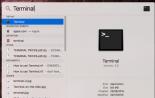 Как удалить iTunes для установки более старой версии программы на macOS и Windows Как правильно удалить айтюнс с компьютера полностью
Как удалить iTunes для установки более старой версии программы на macOS и Windows Как правильно удалить айтюнс с компьютера полностью
-
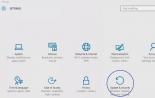 Выйти из безопасного режима с помощью командной строки
Выйти из безопасного режима с помощью командной строки
-
 Схемотехника выходных каскадов усилителей мощности Простой 2 х каскадный усилитель
Схемотехника выходных каскадов усилителей мощности Простой 2 х каскадный усилитель









